درس إدخال الصور في النص باستعمال برنامج photofiltre studio
الزيارات:
الزيارات:
Lesarts7 | 6/30/2013 07:36:00 م |
دروس
درس إدخال الصور في النص باستعمال برنامج photofiltre studio
السلام عليكم , كيف حالكم أيها الإخوة و الأخوات أرجو أن تكونوا جميعا بخير ,
اليوم جئتكم بتدوينة جديدة حول التعديل على الصور بالبرنامج الجميل و السهل و الرائع ( photofiltre studio ) و درس اليوم سيكون طريقة إدخال الصور في النص و إضافة بعض التأثيرات لكي تصبح الصورة الناتجة جميلة و مضبوطة , نمر الآن إلى الدرس …...
أبدأ بمثال ليأخد الجميع فكرة عن هذا الدرس
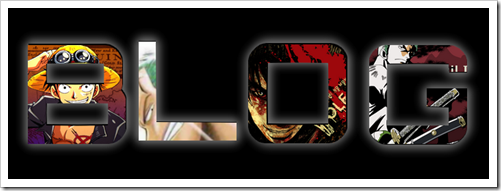
- نفتح برنامج Photofiltre Studio
- نفتح الصورة المراد إدخالها في النص ثم نصغر حجمها كما في الصورة التالية :
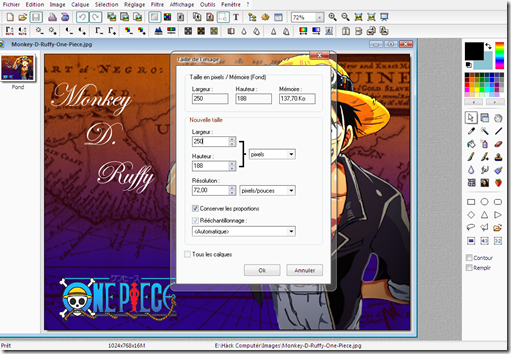
- لتصبح الصورة بهذا الحجم :
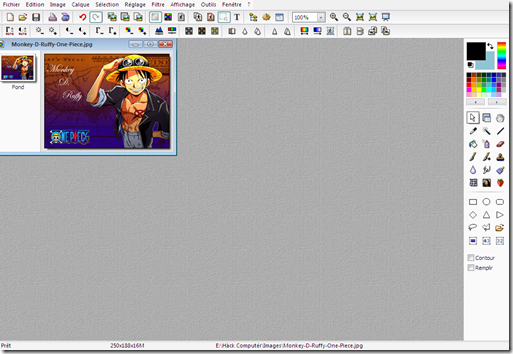
- بعد ذلك نضغط على أداة كتابة نص ثم نكتب الحرف الأول من الكلمة التي نريد إدخال صور بها و نضغط على Transformer en selection كما في الصورة
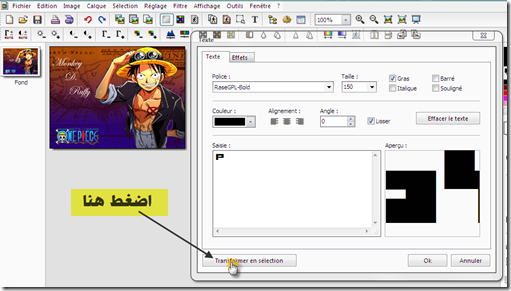
- سيظهر لنا النص على هذا الشكل :
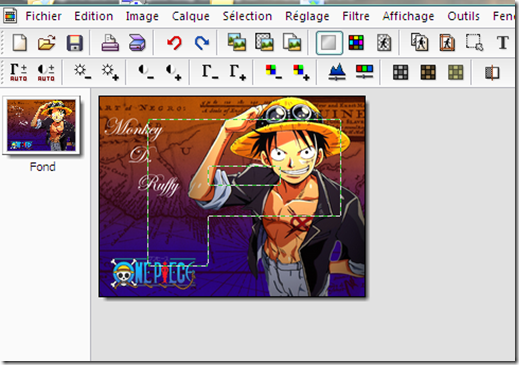
- بعد ذلك نضغط بزر الفأرة الأيمن فوق النص ثم Copier
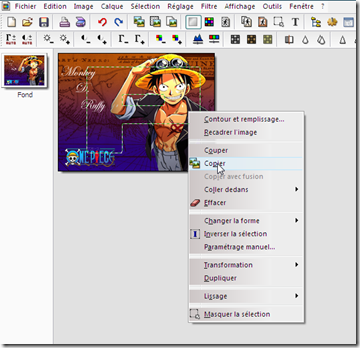
- الآن نفتح عمل جديد بالمقاسات التالية و بخلفية سوداء
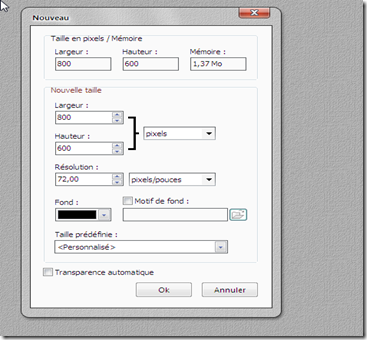
- فوق الصورة نضغط كليك يمين ثم Coller
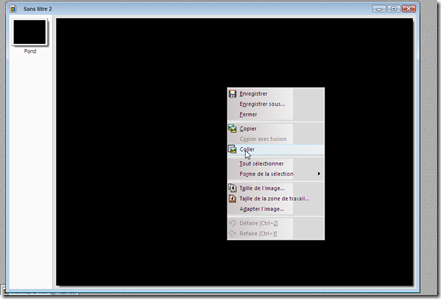
- و مرة أخرى نضغط على أداة Texte و نضغط على Transformer en Selection
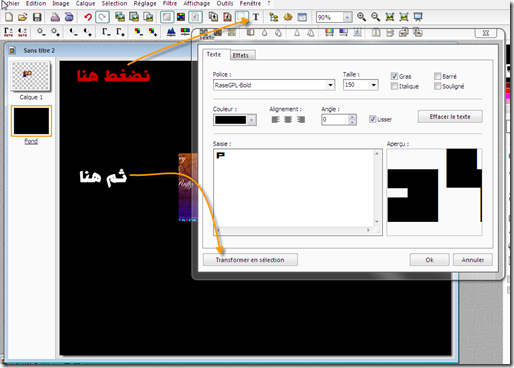
- بعد ضبط selection فوق الصورة نطبق الفلتر التالي Filtre –> Esthétique –> Contour Progressif
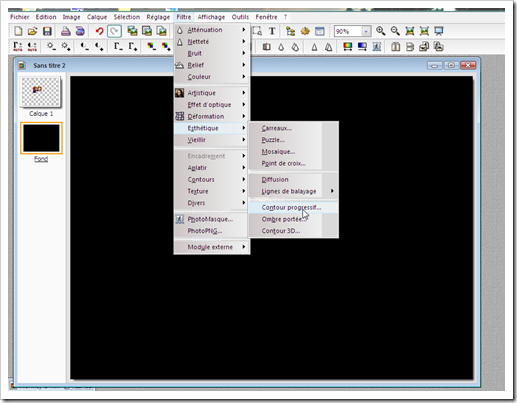
- ثم نقوم بإدخال القيم التالية :
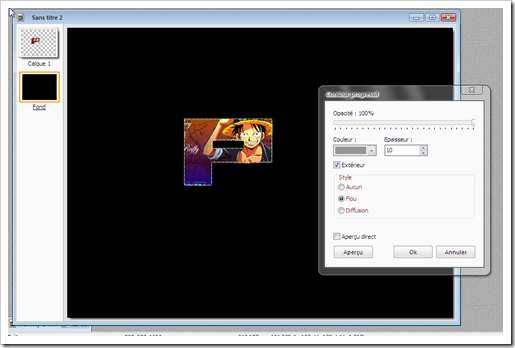
- و النتيجة هي كالتالي :
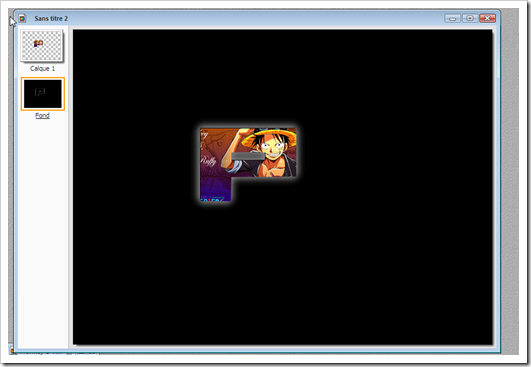
يجب أن تطبق جميع هاته المراحل على الحروف حتى تكمل نصك و يمكنك أن تضع صورا مختلفة يعني كل حرف تضع فيه صورة مختلفة
المصدر: http://www.mohamedblog.com/2012/05/photofiltre-studio.html#ixzz2Xj4f5SKt
التسميات:
دروس

بقلم الياس معاد
إسمـي الياس معاد مـن مواليـد سنـة 1989 ،بلـدي هـو المغرب، أهتم بمجال الفنون كلها بحكم مساري الدراسي و شغفي بالفنون السبعخريج الجامعة المتعددة التخصصات بورزازات شعبة التقنيات السمعية البصرية ; و السينما تخصص الصوت و الصورة خريج المعهد المتخصص في مهن السينما شعبة محرك آلياتي وكهربائي -أستاذ التعليم الابتدائي بورزازات -طالب باحث في المدرسة العليا للأساتذة بماستر التعليم الفني و التربية الجمالية بمكناس| روابط هذه التدوينة قابلة للنسخ واللصق | |
| URL | |
| HTML | |
| BBCode | |










0 التعليقات:
إرسال تعليق